软件字体太小、屏幕文字显示模糊的解决方案
本文首发于微信公众号:两伙青年
20210309补充,任何文章都有时效性,当时写的和未来看到的功能可能会有出入,请挑选有用的内容食用即可。

之前视力好的时候还真没在意(近视1000度,之前是900度……)。
现在一看,实在受不鸟了……我觉得我的大脑有必要为眼睛谋取一些福利——把它搞大!
我使用Microsoft Windows 1703 (OS 内部版本15063.0)的系统。Mindjet MindManager2017与2018版本的字体显示偏小。
Win7、Win8等老系统中,菜单栏等位置的文字更改操作并不复杂。只要在「计算机」或「这台电脑」地址栏输入:控制面板\所有控制面板项\显示 ,即可找到下图的界面。

在Win10老版本中,具体说是在 WIN10 16299 创意者更新之前,Win10 自带自定义标题栏、菜单、消息框、调色板标题、图标和工具提示的可视化界面。
原来我们可以在 外观和个性化→显示 中自定义文本大小。

而现在,这个路径已经不复存在,和字体相关的设置已经取消。

网上对于这个问题也有一些探究,如图,一种方法是将电脑文字整体放大。
这样一来,系统中不需要文字变大的地方也一同改变,这不符合要求。电脑中所有文字都放大,对于我这种高度近视的人来说,也是很难受的。

另外,还有修改注册表的方法。小白表示没必要这么折腾。
最终的效果都是差强人意,我这类懒癌患者也难以承受这些的操作。
最好能简单!简单!简单!
那问题来了,有没有什么软件能让操作简便?
我的回答是有的!请看下图:

What?全英文?你让我英语小白怎么活?看得头都大!

其实仔细一看也没有多少内容,汉化也没必要。
Title bar:标题栏
Menu:菜单栏
Message box:消息弹窗
Palette title:调色板标题
Icon:图标
Tooltip:工具提示
如果你想知道什么是「调色板标题」,大家可以看我的教学网中的一篇文章:
《更改文字大小选项中的“调色板标题”指的究竟是什么?》
例如我需要调整标题栏的文字大小,我先选择 Menu 选项,再调整滑块的数值。我觉得数值3比较合适,最后点 Apply 应用,系统会注销(不是重启),再点击登录即可。


我重新打开Mindjet MindManager,此时,标题栏的大小已经让我非常满意了。

我建议大家把标题栏参数设置为2或者3,眼睛看着就舒服了。
这个方法不光可以很大程度解决所有因为字小看不清,或者因为字小显得模糊的问题,当然,字体模糊还有其他优化方式,这里不再赘述。
软件下载地址:



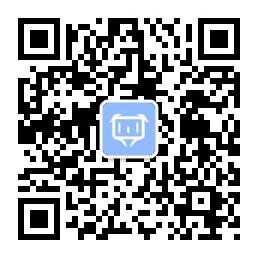

 桂公网安备 45010702001108号
桂公网安备 45010702001108号